Se você já trabalha com produção de eBooks ou deseja iniciar sua carreira no mercado de livro digital saiba que conhecer (e se manter atualizado) sobre as melhores práticas de produção é essencial.
E para te ajudar nesta jornada fiz uma compilação de 20 recursos especiais do InDesign que você deve conhecer (e entender) para atingir melhores resultados nas exportações para ePUB (responsivo).
Mas o que torna esses recursos tão especiais? Você deve estar se perguntando. Bem, o simples fato de estarem listados no painel de exportação do formato ePUB, eu digo.
De todos os comandos e recursos que o InDesign oferece (e não são poucos) como saber o que é realmente importante para produção de eBooks? Minha sugestão é começar pelo painel de exportação, afinal é por ele que o arquivo ePUB será gerado.
Este artigo vai despertar em você a importância de combinar os recursos do InDesign com as funções disponíveis no comando de exportação. E com essa simples, mas poderosa, prática você vai tornar seu fluxo de trabalho mais rápido e produtivo. Acredite!
Aqui estão os 20 recursos do InDesign que você não pode ignorar na produção de eBooks. O último da lista é bônus.
- Versão do ePUB
- Capa
- Sumário
- Ordem de leitura
- Quebra do documento
- Publish Online
- Quebra suave de parágrafo
- Notas de rodapé
- Listas
- Aparência das imagens
- Inline e Ancorado
- Imagens responsivas
- Box e vinhetas
- Otimização
- Folhas de estilo – CSS
- Formatação adicional
- Interatividade
- Metadados
- Testes, testes e testes
- GREP (Expressão Regular)
Continue lendo esse artigo para saber como o InDesign pode te ajudar a produzir mais e melhores eBooks. A dica número 20 você não vai querer perder.
1/Versão do ePUB
Se você utiliza qualquer versão do InDesign, a partir do Creative Cloud, não tem motivos (técnicos) para continuar a exportar como ePUB 2.
Mude agora para ePUB 3, pois além de suportar mais recursos do InDesign (estilo aninhado e multimídia), o formato ePUB3 está bem melhor estruturado. Em projetos mais simples já conseguimos validar o ePUB direto da exportação do InDesign.
E não se preocupe, pois o ePUB 3 é compatível com leitores mais antigos e eReaders, que suportam apenas ePUB 2. Saiba mais sobre o ePUB 3 neste artigo.
2/CAPA
Adicione uma imagem externa ou converta a primeira página para se tornar a capa do eBook. Será criado um arquivo cover.xhtml, bem como toda declaração necessária para que os eReaders identifiquem, tanto a imagem, quanto o arquivo .xhtml como sendo a capa da edição.
Confira nas imagens abaixo que toda marcação é criada pelo InDesign. Nossa preocupação aqui é escolher bem o melhor layout da Capa.


3/SUMÁRIO
Se há um recurso unânime em qualquer tipo de publicação, digital ou impressa, me arrisco a dizer que é o sumário. E nos livros digitais podemos usar até duas variações deste recurso.
O sumário do eReader (externo) e o sumário da publicação (interno), em especial para distribuição pela Amazon, que exige a presença de ambos os tipos.
Sendo externo ou interno vamos produzir ambos de uma só vez, afinal a ideia é aumentar sua produtividade. Acesse o menu Layout > Sumário e escolha os estilos de parágrafo que farão parte do sumário.
Claro, não se esqueça de salvar um estilo de sumário (destaque), e aplicar o mesmo no painel de exportação, na aba Geral > Sumário de navegação.
4/ORDEM DE LEITURA
Essa é uma das premissas para produção do eBook. Todo conteúdo deve estar inserido na mesma caixa de texto, com objetos e imagens aplicados como âncoras ou inline (saiba mais no tópico inline ou ancorado).
Apesar do InDesign permitir a exportação com base em XML ou pelo painel Artigos, minha experiência de produção sempre foi com base no layout de página. E está funcionando bem…
5/QUEBRA DO DOCUMENTO
Mesmo que o livro inteiro esteja numa única caixa de texto no InDesign, a leitura não precisa seguir da mesma forma. Ou seja, aplicar quebras no conteúdo, normalmente nos capítulos, é essencial para assegurar uma boa experiência de leitura.
E o InDesign evoluiu bem nesta tarefa. Atualmente podemos aplicar pontos de quebra com base em qualquer estilo de parágrafo, com um simples clique.
6/PUBLISH ONLINE
Recente recurso adicionado no InDesign CC, e apesar de não ter uma relação direta com os eBooks, o Publish Online permite uma combinação bem interessante com o ePub de Layout Fixo (FXL).
Você sabe me dizer o que o Publish Online tem em comum com ePub de Layout Fixo? Simplesmente, ambos suportam todos os recursos interativos do InDesign.
Recursos interativos suportados:
- Hyperlinks
- Botões
- Galeria de imagem
- Multimídia (vídeo e áudio)
- Animações
Imagina poder distribuir a partir do mesmo arquivo de InDesign uma publicação online e offline. Agora você pode parar de imaginar e começar a produzir, pois a combinação ePUB FXL (offline) e Publish Online (online) permite essa dobradinha.
Bem interessante, não acha? Leia mais sobre o Publish Online nesta sequência de artigos – InDesign CC 2015.1, InDesign CC 2015.2, InDesign CC 2015.3
7/QUEBRA SUAVE DE PARÁGRAFO
O tão conhecido shift + enter, nossa quebra suave de parágrafo utilizado com frequência nas melhores diagramações pode ser preservada ou removida diretamente do painel de exportação.
Particularmente, prefiro removê-las.
8/NOTAS DE RODAPÉ
Clássico recurso do design de livros está presente na exportação do ePub desde a versão CS4 do InDesign.
No formato digital as notas de rodapé funcionam como notas de fim, sendo todas aplicadas no final de cada capítulo (ou arquivo HTML).
O painel de configuração das notas de rodapé pode e deve ser explorado, pois apresenta excelente suporte dos recursos na exportação para ePUB. Por padrão, as notas de rodapé recebem links de navegação de forma automática (ida e volta).
9/LISTAS
Na versão Creative Cloud este recurso foi totalmente reformulado para atender as normas do W3C.
Exportando as listas como ordenadas (números) e não ordenadas (marcadores) temos uma estrutura limpa e compatível com todos os leitores.
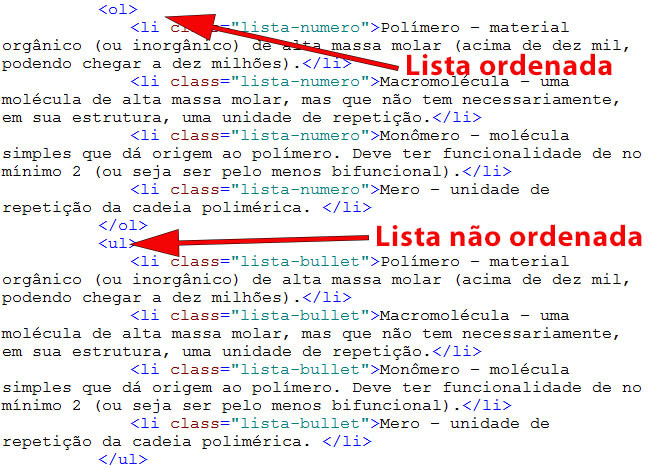
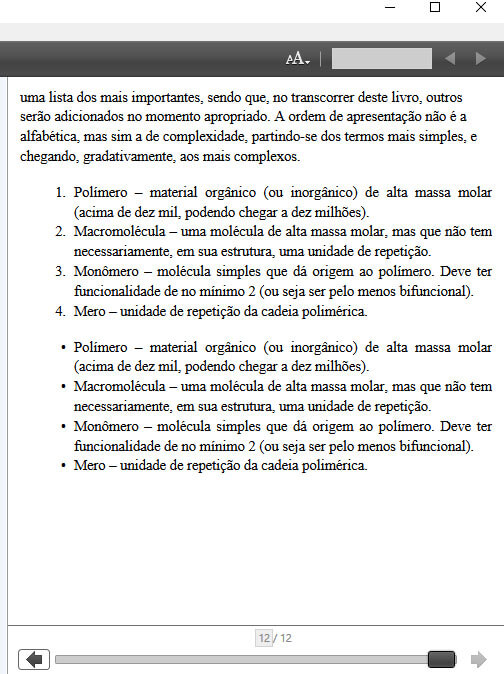
10/APARÊNCIA DAS IMAGENS
A aba Objeto do painel de exportação reserva duas opções que se alternam:
- Preservar aparência
- Usar imagem existente
A primeira assegura que a aparência da caixa da imagem, ou seja, borda, cantos arredondados, sombra, etc, serão preservados na exportação. Mas não se iluda, tal recurso é exclusivo para caixas de imagem, não funciona com caixas de texto 🙁
Já a segunda é útil quando se deseja exportar a imagem original, sem a interferência da formatação da caixa no InDesign.
11/INLINE E ANCORADO
Antes de seguirmos para o próximo item da aba objeto, vale uma explicação sobre as diferenças entre inline (incorporado) e ancorado (personalizado).
Então, como você insere imagens e caixas de texto em suas edições para eBook?
Calma, antes de responder veja como cada uma atua na exportação do ePUB.
- Inline (incorporado) – objetos inseridos desta forma serão sempre rasterizados, ou seja, transformados em imagem.
- Acima da linha e ancorado (personalizado) – neste modo os textos são preservados na exportação para ePUB.
Agora que você sabe como cada item ancorado funciona, acredito que seja mais fácil escolher. Vamos em frente!
Imagens
Minha recomendação é aplicar todas as imagens de forma inline. Copie as imagens com a ferramenta de seta preta e com a ferramenta de texto crie um novo parágrafo para colar a imagem.
Mas se você tiver imagens com legenda no projeto?
Para situações de layout com foto e legenda, sem dúvida uma boa abordagem é agrupá-las, pois assim fica mais fácil assegurar que se mantenham juntas no fluxo de leitura do eBook.
Mas eu não quero transformar minhas legendas em imagem, e acredito (e espero) que você também não. Enfim, qual é a solução?
Ainda bem que o InDesign nos presenteou com uma carta na manga. Nessas situações mude no painel Opções de Objeto Ancorado de Incorporado para Acima de linha.
Todo layout será preservado. Se preferir aplique um estilo de objeto para ajustar o conjunto (foto e legenda) em lote. E lembre-se, produtividade com qualidade técnica e visual é o nosso objetivo.
Olhos e vinhetas
Utilize os objetos (caixa de texto) de forma ancorada (personalizado) dentro da caixa de texto principal. Cada objeto aplicado no seu próprio parágrafo.
Arraste o ícone Azul do quadro de texto para o parágrafo no qual deseja exibir o objeto.
Através dos estilos de objeto podemos exportar propriedades de preenchimento e contorno, e aliado a aba EPUB e HTML é possível ter o controle do tamanho e posição de Olhos e Vinhetas.
12/IMAGENS RESPONSIVAS
Este é um recurso 100% produtivo. Nunca se esqueça que todo objeto no eBook precisa ser responsivo, para assim se ajustar a diferentes larguras de tela.
Agora imagina ter que controlar cada uma das imagens da publicação de forma separada. Sem chance!
Resolva essa situação mantendo sempre a opção Tamanho CSS como Em relação ao fluxo do texto. Assim, cada imagem receberá um valor em porcentagem conforme a área ocupada na página.
13/Box e vinhetas
Alguns exemplos de vinhetas produzidas direto do InDesign, com largura responsiva e preservando a aparência do layout (preenchimento e contorno). Tudo controlado pelo estilo de Objeto.
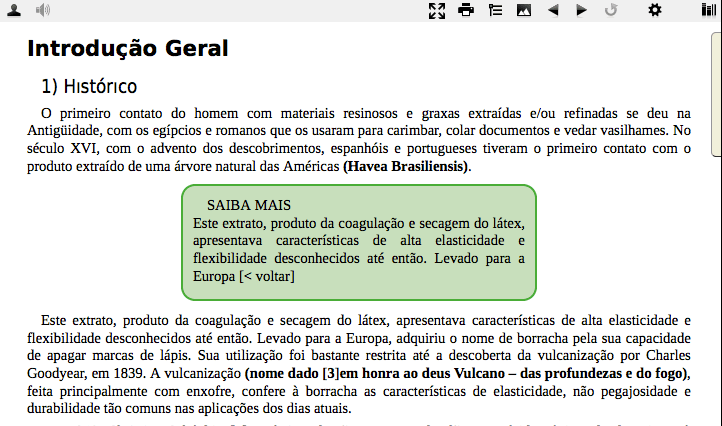

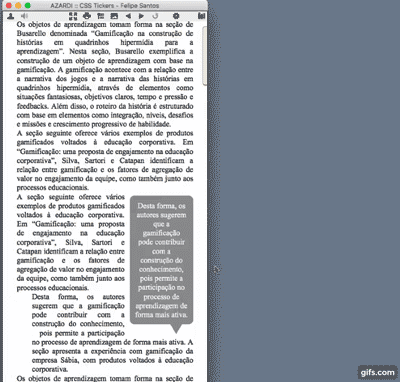
14/Otimização
As configurações de conversão permitem corrigir uma ou duas imagens que esquecemos de otimizar a resolução para 150 dpi. Não recomendo deixar o painel realizar essa redução em todas as imagens.
Distribuir ebooks bem otimizados em relação ao peso final do arquivo, sem dúvida, é uma boa prática de UX.
Para projetos com grande quantidade de imagens sugiro a utilização de sites especializados na otimização de arquivos jpg e png.
15/Folhas de estilo – CSS
Neste item todo seu trabalho para aplicar e corrigir os estilos de parágrafo, caractere, tabela e objeto será colocado em prática. Após a exportação para ePUB todo estilo do InDesign será marcado como uma class do CSS.
Opções desta aba incluem:
- Aplicação de margem em torno do conteúdo do eBook.
- Preservar substituições locais. O que recomendo deixar desabilitado.
- Incluir fontes.
16/Formatação adicional
Através do campo CSS Adicional surgem grandes possibilidades para complementar a aparência do ePUB.
A utilização desse recurso requer, no mínimo, planejamento para alinhar as marcações de estilos realizadas no InDesign, com um arquivo CSS previamente produzido.
17/Interatividade
Uma das promessas do ePUB 3 esbarrou na constante limitação do livro digital – eReaders e apps de leitura.
A instabilidade dos leitores de eBook já foi comparada com o início da web, época que os pioneiros do web design tinha que produzir praticamente um site para cada navegador.
Em meados na década de 90 a disputa ocorria entre a Netscape e o recém lançado Internet Explorer.
Voltando ao século XXI e para a produção de eBooks qualquer semelhança não é mera coincidência. Caso deseje incluir uma interatividade com JavaScript, prepare-se para produzir no mínimo duas versões do eBook.
Uma versão com a interatividade podendo ser publicada, principalmente, para dispositivos Apple e uma segunda versão para as demais livrarias – Amazon, Cultura, Saraiva, etc.
18/Metadados
Trata-se da principal mudança do painel de exportação. A partir do InDesign CC podemos exportar eBooks contendo os principais campos de metadados já preenchidos. Evitando muitas vezes edições pós-exportação e erros de validação.
Conheça os metadados obrigatórios:
- Título
- Data
- Autor
- Idioma
19/Testes, testes e testes
O painel de exportação termina com a aba Aplicativos de Visualização, mas dependendo do tipo de projeto e da sua exigência de qualidade, o trabalho pode estar na metade ainda.
Tenha em mente que para atingir uma qualidade técnica e visual é obrigatório realizar testes em diferentes plataformas e dispositivos. Afinal nunca se sabe qual o dispositivo do usuário/leitor.
Mas não se desespere, ao imaginar que precisa ter todos os tablets, phones e eReaders disponíveis no mercado.
Costumo abordar essa etapa de testes de forma objetiva e sugiro que faça o mesmo. Podemos dividir as opções de leitura dos eBooks por duas características
- Formato – dispositivos com larguras diferentes
- Render – responsável pela exibição do eBook na tela do dispositivo.
| Render | Dispositivos | |||
| eReader | Tablet | Phone | Desktop | |
| Apple | – | iBooks | iBooks | iBooks Readium |
| Adobe | Kobo
Lev |
ADE(1) | ADE | ADE |
| Amazon | Kindle | Kindle Previewer | ||
Observações:
(1) ADE – Adobe Digital Editions está disponível em todas as plataformas (Windows – Mac – Android) e apesar de apresentar instabilidades e conflitos entre suas versões continua sendo um bom parâmetro para testes. Pois se o recurso funcionar no ADE é bem possível de ter suporte na maioria dos leitores.
A plataforma Android oferece uma vasta opção de leitores. Utilize, em especial, os leitores das plataformas nas quais pretende distribuir os eBooks. Por exemplo, Saraiva, Kobo, Play Books (Goolge), entre outras.
20/GREP (Expressão Regular)
Podemos realizar mudanças profundas no documento através dos comandos de GREP.
Nesta opção são utilizados marcadores ao invés de textos para localizar partes do documento que seguem um determinado padrão.
As expressões regulares estão presentes em vários softwares da Adobe – InDesign, Dreamweaver, Bridge e até o Photoshop permite usar esse recurso.
Se você nunca usou o GREP, acesse agora o menu Editar > Localizar / Alterar e aplique dois comandos já presentes no InDesign
- Vários espaços em espaço único
- Vários retornos em retorno único
Esses comandos devem ser aplicados, preferencialmente, no início da diagramação, removendo excessos de espaços e parágrafos vazios. Com esse procedimento melhoramos a estrutura do texto para projetos tanto de mídia digital, quanto impressa.
E o Sigil não está de fora! Também compatível com as marcações do GREP, sendo o recurso ideal para remoção das redundâncias aplicadas no código dos eBooks exportados pelo InDesign.
Fique agora com o bônus deste artigo. Aula grátis sobre “Como utilizar o GREP no Sigil” para otimizar a formatação do eBook!
Veja como posso te ajudar
1 – Produção e publicação de livros digitais (ebooks) Tudo que você precisa para produzir e publicar seu eBook – https://bit.ly/publicar-ebook
2 – Treinamento sobre Adobe InDesign: Confira nossos 8 cursos Cursos online, 100% práticos, para sua capacitação em InDesign – https://bit.ly/indesign-mais-diagramacao
3 – Publicações Digitais em HTML com InDesign – https://webpublication.net.br/
4 – Guia para Publicação Digital: Saiba como escolher o melhor formato (PDF, EPUB, HTML) para o seu próximo projeto
https://publicacao.online/gpd
COMPARTILHAR É AJUDAR!
Mostre para um amigo/amiga que você se importa com ele/ela. Compartilhe esse Guia com 20 Recursos do InDesign que Você Não Pode Ignorar na Produção de eBooks/EPUB 3.
Compartilhe no Facebook
Compartilhe no Twitter
Compartilhe no Google+
Compartilhe no LinkedIn

Deixe um comentário